引言:桌面锁定的烦恼与解锁的迫切需求 在我们日常使用电脑的过程中,桌面锁定往往让人感到无比困扰。无论是为了保障系统安全而设置的锁屏,还是因为误操作导致桌面图标和任务栏无法移动或修改,这种情况都会影响我们的工作效率。当你急需打开某个应用程序或文件时,却发现桌面图标无法点击,任务栏也无法调整,这种焦急和无奈的心情可想而知。因此,掌握解除桌面锁定的方法显得尤为重要。本文将为你详细揭秘各种桌面锁定的解除技巧,让你轻松重获电脑自由掌控权。
#电脑#
一、系统级桌面锁定解除方法
Windows系统锁定解除
快捷键解锁:在Windows系统中,常见的桌面锁定是通过“Windows键+L”组合键实现的。要解除这种锁定,只需在登录界面输入正确的密码或PIN码,然后点击“确定”或按下回车键。
任务管理器解锁:如果因为系统卡顿或软件冲突导致无法正常解锁,可以尝试打开任务管理器。按下“Ctrl+Shift+Esc”组合键,找到“Windows资源管理器”进程,右键点击并选择“重新启动”。这有时能解除桌面锁定状态。
注销或重启系统:如果以上方法无效,可以考虑注销当前用户或重启系统。注销可通过“开始”菜单选择“注销”,重启则通过“电源”按钮选择“重启”。
macOS系统锁定解除
登录密码解锁:在macOS中,可以通过点击苹果菜单中的“锁定屏幕”选项或使用快捷键“Control+Command+Q”来锁定。解除锁定只需输入正确的用户名和密码。
强制退出应用程序:如果某个应用程序导致桌面锁定,可以强制退出该应用程序。按下“Command+Option+Esc”组合键,选择问题应用程序并点击“强制退出”。
二、桌面图标与任务栏锁定解除方法
桌面图标锁定解除
右键菜单解锁:在Windows中,如果桌面图标被锁定,可以右键点击桌面空白处,选择“查看”,确保“自动排列图标”和“将图标与网格对齐”未被勾选。
个性化设置解锁:有时桌面图标的锁定是通过个性化设置实现的。右键点击桌面空白处,选择“个性化”,找到与桌面图标相关的设置进行解锁。
任务栏锁定解除
任务栏属性解锁:在Windows中,如果任务栏无法调整大小或位置,右键点击任务栏空白处,选择“任务栏设置”,取消勾选“锁定任务栏”。
注册表编辑器解锁:高级用户可以通过注册表编辑器解锁任务栏。按“Windows键+R”打开运行对话框,输入“regedit”打开注册表编辑器,找到相关键值(如HKEY_CURRENT_USERSoftwareMicrosoftWindowsCurrentVersionExplorerAdvanced),将“TaskbarLockAll”的DWORD值设置为0。
三、第三方软件导致的桌面锁定解除方法
安全软件锁定解除
检查安全软件设置:某些安全软件可能会提供桌面锁定功能。检查安全软件的设置,找到与桌面锁定相关的选项并进行解锁。
卸载或禁用安全软件:如果安全软件的桌面锁定功能影响使用,可以考虑卸载或暂时禁用该软件,但请确保其他安全防护措施到位。
桌面管理软件锁定解除
使用软件自带解锁功能:一些桌面管理软件提供了桌面锁定功能。尝试使用软件自带的解锁功能。
卸载桌面管理软件:如果问题无法解决且不再需要该软件,可以通过控制面板中的“程序和功能”选项卸载。
四、解除桌面锁定的实用技巧与注意事项
备份重要数据:在进行可能导致数据丢失或系统不稳定的操作之前,请务必备份重要数据,以便意外情况下能恢复。
谨慎操作注册表:若选择通过注册表编辑器解锁,请谨慎操作,以免引发系统不稳定或无法启动。建议备份注册表或创建系统还原点。
了解锁定原因:在尝试解除桌面锁定之前,了解锁定原因可以帮助选择更有效的解锁方法,避免盲目操作导致问题。
保持系统更新:定期更新操作系统和软件,获取最新的安全补丁和功能改进,有时也能解决与桌面锁定相关的问题。
五、结语:掌握解锁秘籍,畅享自由电脑生活 通过本文的介绍,相信你已经掌握了各种桌面锁定的解除方法。无论是系统级锁定、桌面图标与任务栏锁定,还是第三方软件导致的锁定,你都能找到相应的解决方案。掌握这些解锁秘籍后,你将能够轻松应对各种桌面锁定问题,畅享自由的电脑生活。希望这篇文章能对你有所帮助,让你的电脑使用更加顺畅和愉快!返回搜狐,查看更多